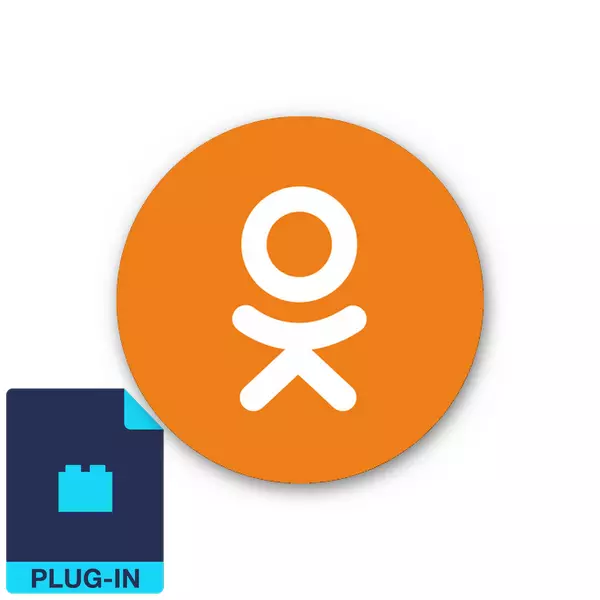
Computerspil nyder fortjener stor popularitet blandt brugere af alle aldre. De bedste midler til afslapning, gør spændende fritid og hvile ikke at komme op. Forskellige sociale netværk tilbyder deres deltagere et stort udvalg af online spil af alle genre retninger. Ressourcen af klassekammerater er ingen undtagelse fra denne regel. Mange af os med varme husker den "glædelige gård" og andre interessante legetøj. Men nogle gange vil et spil i klassekammerater baseret på Flash Animation ikke starte og kræver installation eller opdatering af noget plugin. Hvad skal man gøre i en sådan situation?
Vi lægger plugin til spil i klassekammerater
Hvis du vil se videoer, lyt til musik, nyd internettelefoni og spille spil på de sociale netværk klassekammerater, så skal der installeres et specielt plugin i din browser - Adobe Flash Player, som skal opdateres løbende til den sidste opdateringsversion. Lignende plugins eksisterer for alle populære internetobservatører.Mulighed 1: Installation af plugin
I mange browsere syes Adobe Flash Player som standard, men det kan fjernes, eller det kan begynde at arbejde forkert. Lad os prøve at installere en Flash Player ved hjælp af et klassekammerat Social Network Site.
- Vi åbner Odnoklassniki.ru-webstedet i browseren, indtast login og adgangskode, i øverste højre hjørne af siden nær den lille avatar, klik på trekantikonet.
- I menuen, der åbnes, skal du vælge "Hjælp" -genstanden.
- I afsnittet Ressource Reference Information begynder du at skrive: "Adobe Flash Player". På højre side af siden i resultaterne Find varen "Sådan installeres Adobe Flash Player?" Klik på den med venstre museknap.
- I svaret åbnet i det første punkt ser vi et link til webstedets udviklingswebsted. Klik på det lkm.
- Vi kommer til download siden af Flash Player. Systemet definerer automatisk din browser, version af Windows og regionen. Hvis du ikke vil installere yderligere antivirusprogrammer, skal du fjerne afkrydsningsfelterne i de tilsvarende felter. Når du har besluttet, skal du klikke på knappen "Indstil nu".
- I det næste vindue skal du forsigtigt læse instruktionerne om yderligere handlinger.
- I internetbrowseren skal du gå til mappen Downloaded Files. For eksempel, i Google Chrome, skal du trykke på serviceknappen med tre prikker, der er placeret lodret, og i rullemenuen, vælg "Download" -strengen. Du kan bruge CTRL + J-tasten kombination.
- I den downloadede filmappe finder vi Flash Player Installer og starter den.
- Installationsprogrammet begynder at downloade de nødvendige filer. Det varer et par minutter afhængigt af hastigheden på din internetforbindelse.
- Så skal du lukke browseren og klikke på knappen "Fortsæt".
- Den sidste del af installationen begynder. Vi venter et par minutter.
- Systemet informerer dig om slutningen af plug-in installationen. Det er stadig at klikke på knappen "Afslut" og tage for spillet i Odnoklassniki.
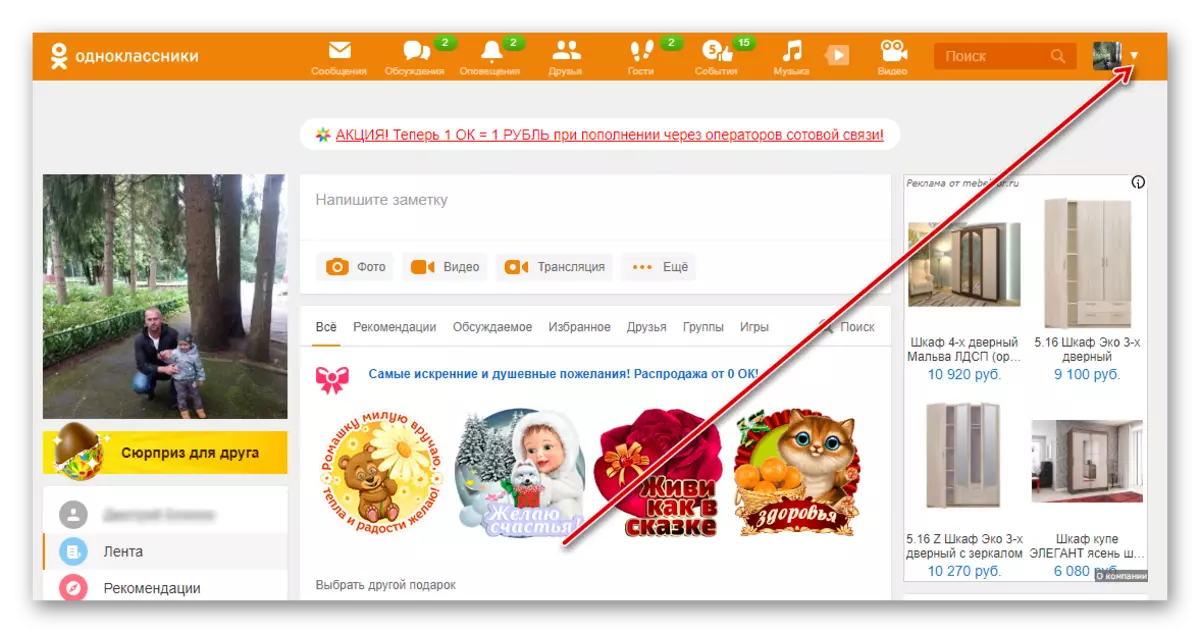

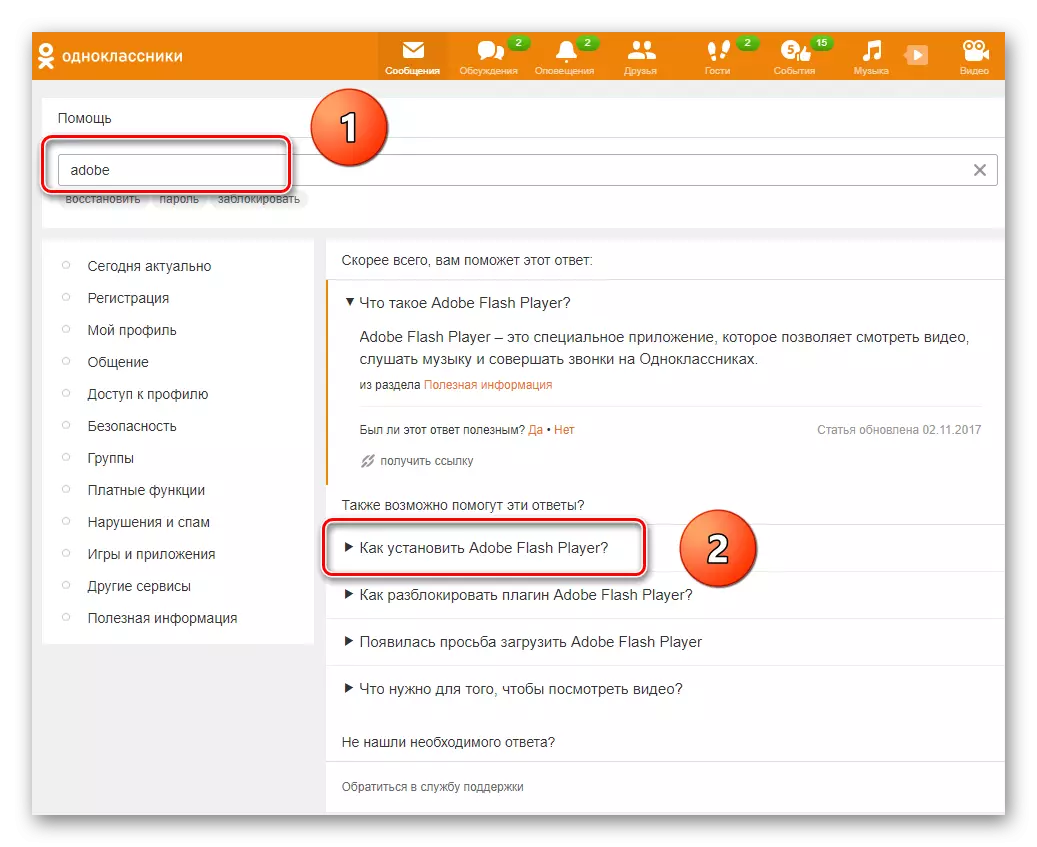


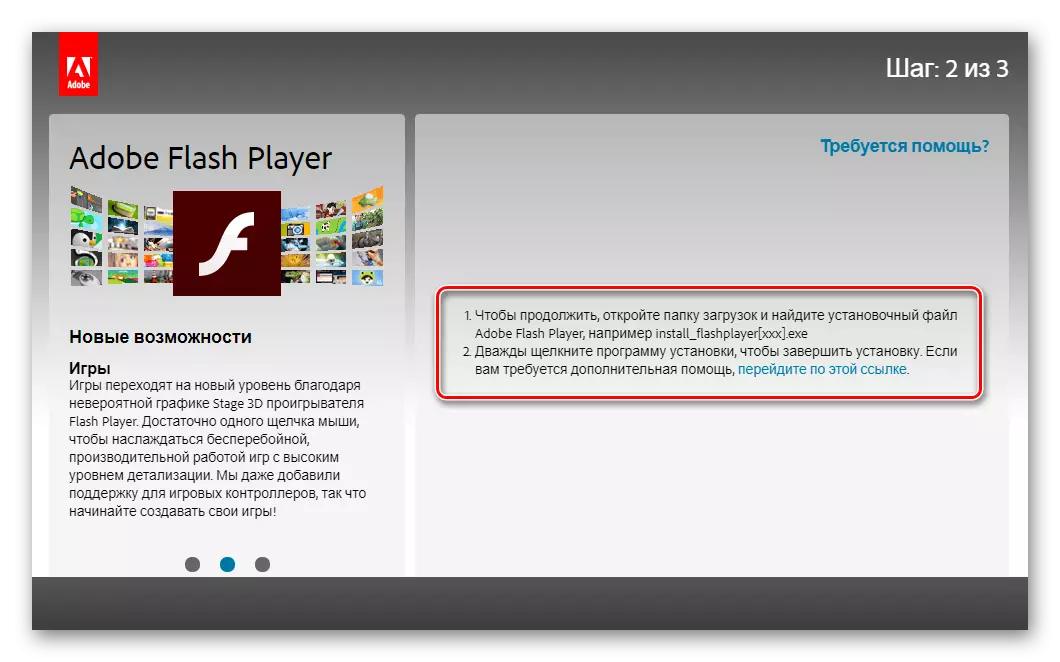
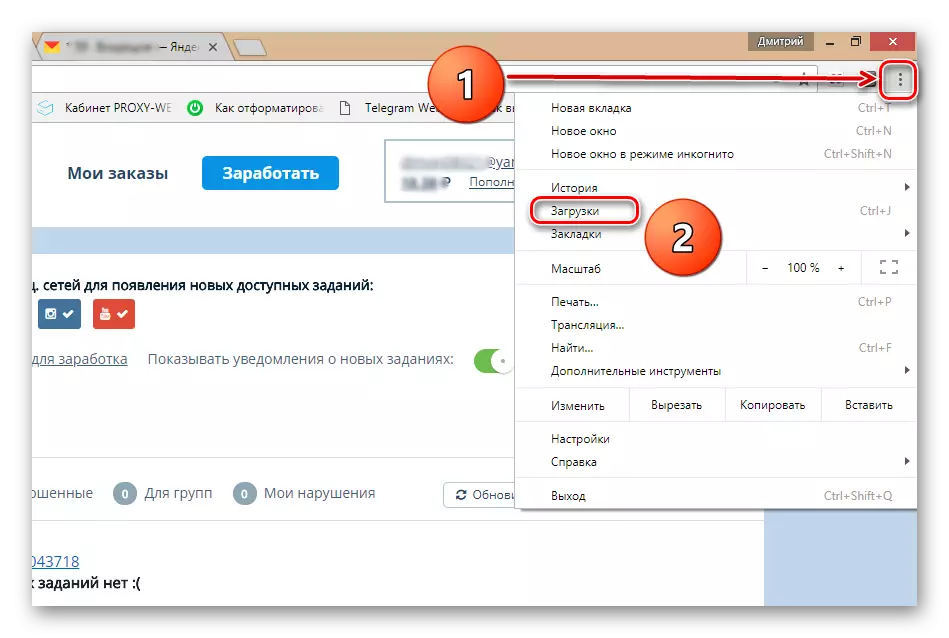
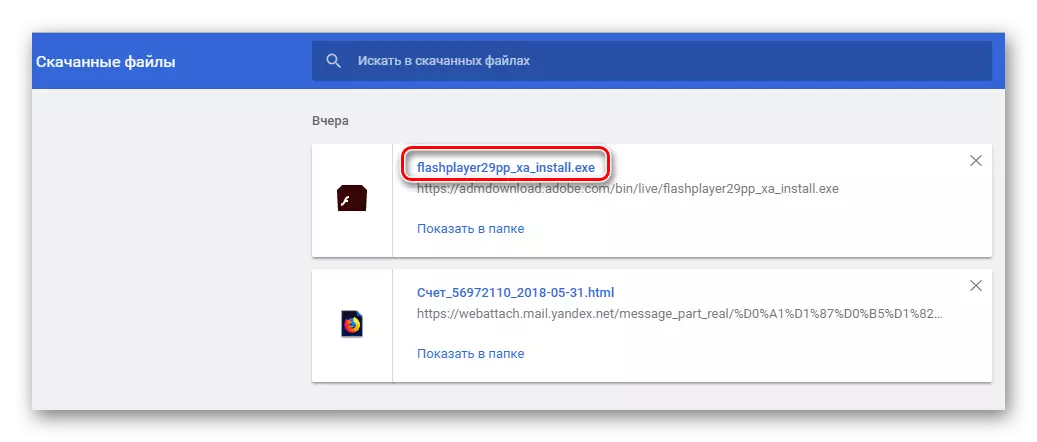


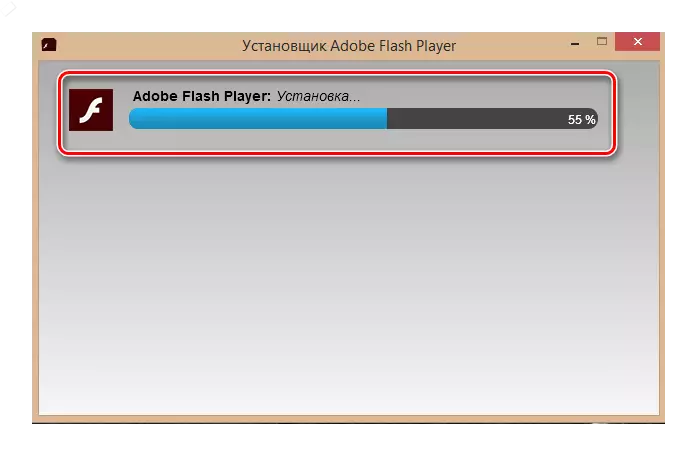

Mulighed 2: Plug-in Update
Hvis Adobe Flash Player allerede er installeret i din browser, kan spillet, der er lagt i klassekammerater, muligvis for at opdatere det til den nyeste version. Vi er enige om og følger systemets anvisninger. Find ud af detaljeret, hvordan du korrekt opdaterer plugin, du kan i en anden artikel på vores hjemmeside ved at klikke på nedenstående link.
Læs mere: Sådan opdateres Adobe Flash Player
Som du kan se, intet kompliceret med at indlæse en flash-afspiller, der er nødvendig for spil i klassekammerater, nej. Skær tiden på sociale netværk med gavn og fornøjelse.
Se også: Sådan aktiveres Adobe Flash Player på forskellige browsere
